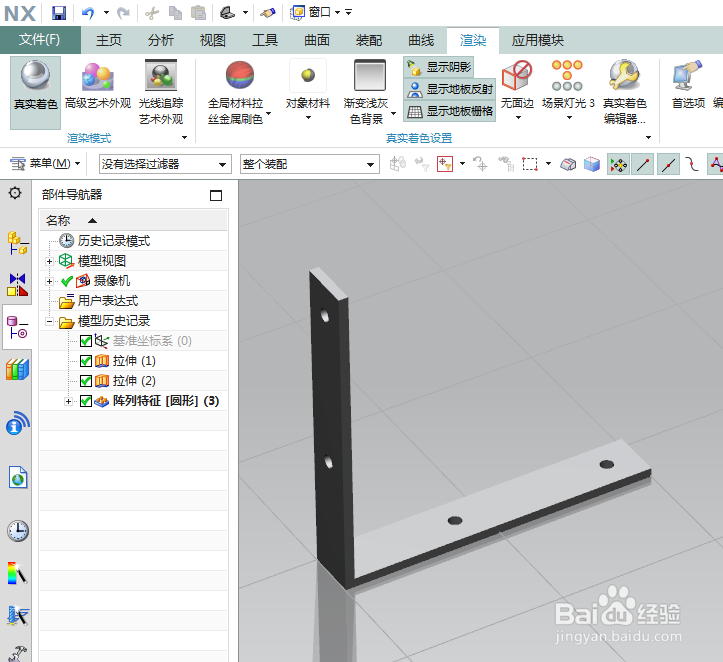1、如下图所示,打开UG10.0软件,新建一个空白的模型文件。
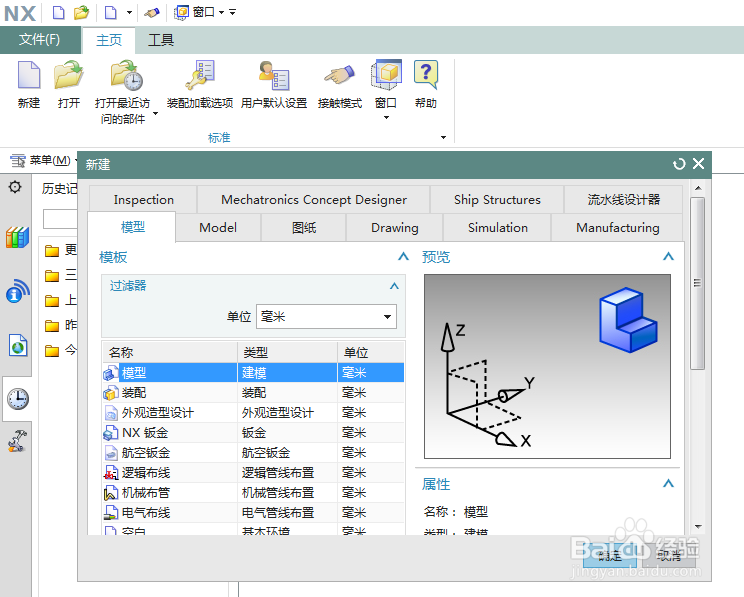
2、如下图所示,点击工具栏中的拉伸图标,激活该命令,点击基准坐标系中的YZ平面,直接进入草图。
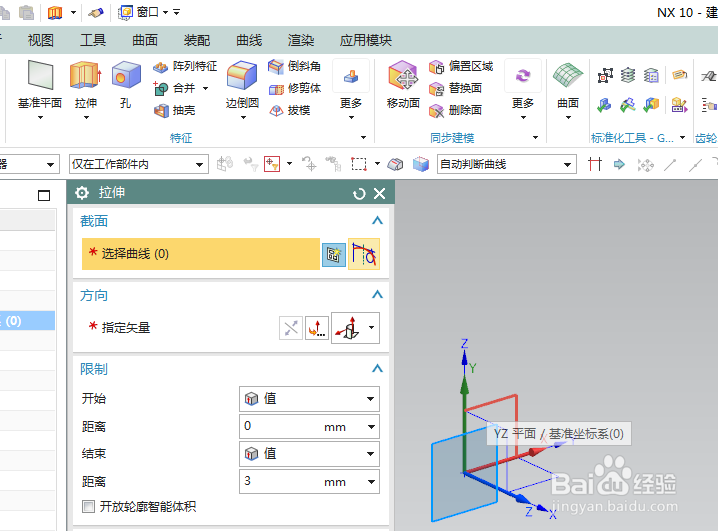
3、如下图所示,激活轮廓命令,画一个空心的“L”形状,激活几何约束,三个相等、两个重合,激活快速尺寸命令,标注长度100,宽度3,点击完成,退出草图。
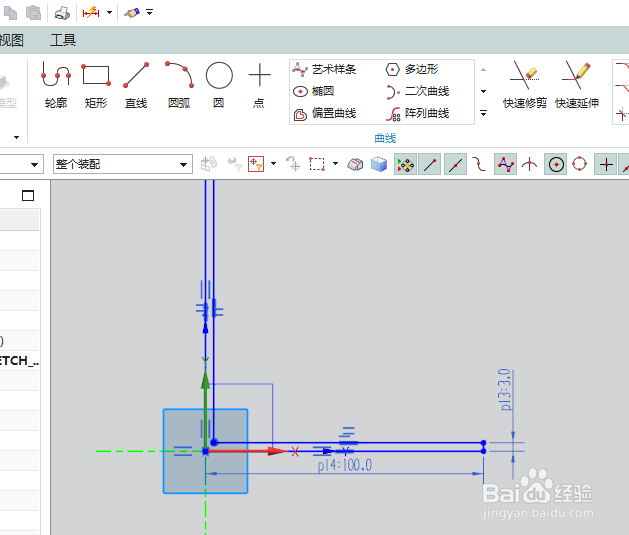
4、如下图所示,回到拉伸对话框,设置拉伸参数:从-8开始,到8结束,点击确定,完成主体的创建。
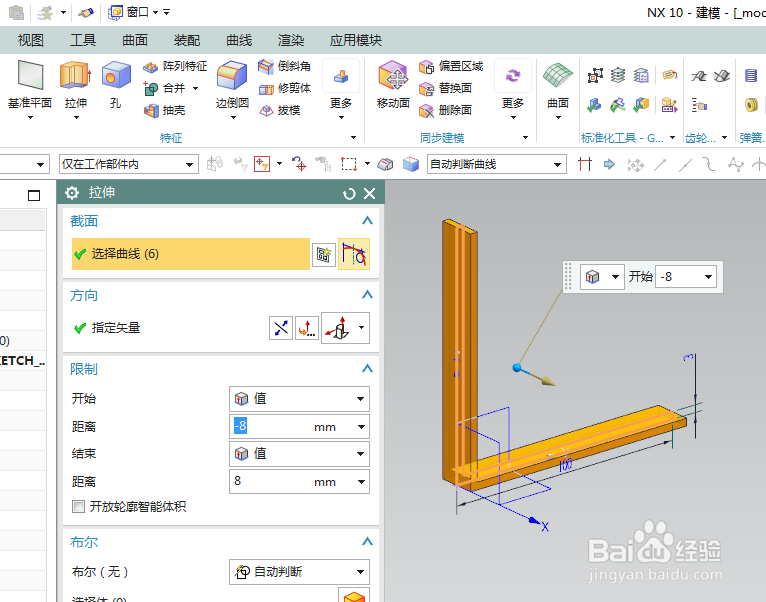
5、如下图所示,点击拉伸图标,激活该命令,点击XZ平面,直接进入草图。
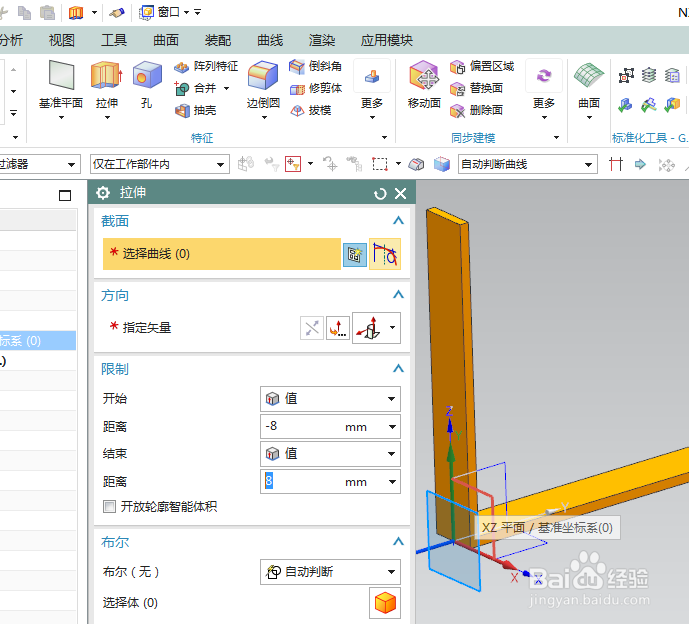
6、如下图所示,进入草图,激活圆命令,画两个小圆,激活几何约束命令,将两个小圆约束成等径,并圆心在纵轴上,激活快速尺寸命令,标注小圆直径ø4.2,圆心距上边10,两圆心距50,点击完成,退出草图。
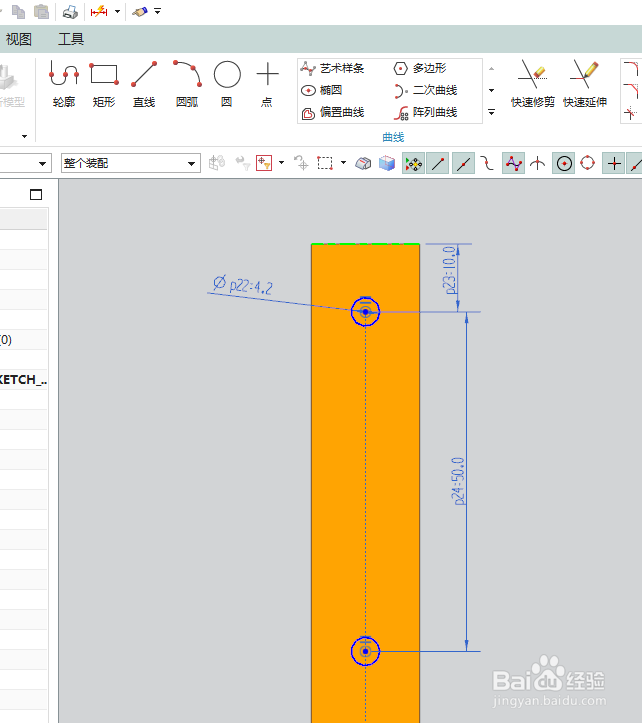
7、如下图所示,回到拉伸对话框,布尔求差,看着效果点击确定,完成两个孔的创建。
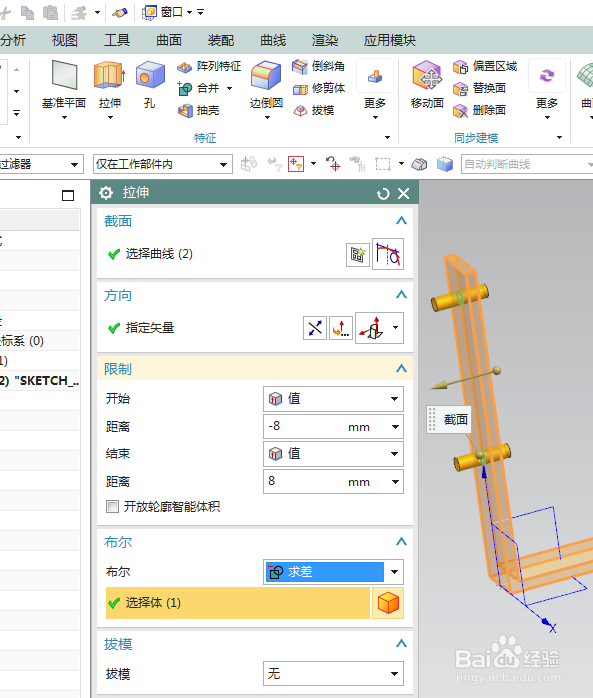
8、如下图所示,执行【菜单——插入——关联翱务校肢复制——阵列特征】,激活阵列特征命令,布局:圆形,指定矢量X轴,数量2,节距角90,看着预览调整方向,点击确定。
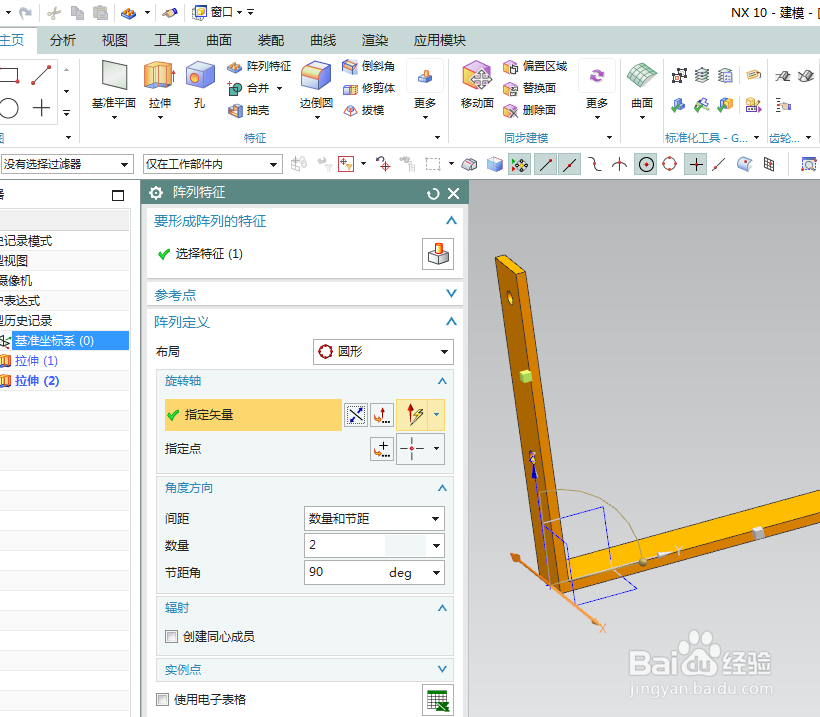
9、如下图所示,隐藏基准坐标系,渲染——真实着色——选择实体——对象材料——钢,完成真实渲染的效果。